3 užitočné tipy pre skúsených používateľov Safari 6
Rôzne / / February 14, 2022

Zo všetkých verzií Safari, ktoré boli dostupné pre Mac, žiadna nepriniesla toľko zmien ako jeho najnovšia – Safari 6 – ktorá bola predstavená s najnovšou verziou OS X Mountain Lion.
V skutočnosti existuje niekoľko funkcií Safari 6, ktoré môžu výrazne zlepšiť váš zážitok z prehliadania webu, ale o ktorých ste možno nevedeli.
Poďme sa pozrieť na tri najvýznamnejšie z nich.
1. Zdieľajte neprehľadné webové stránky prostredníctvom e-mailu
Toto je akýsi tip vo vnútri hrotu. Keď Apple predstavil Safari 6, jednou z jeho najpredávanejších funkcií bola možnosť zdieľať, ukladať záložky, pípanie a dokonca uverejňovať príspevky na webových stránkach Facebooku pomocou univerzálneho použitia zdieľam tlačidlo umiestnené naľavo od poľa URL.
Medzi týmito možnosťami však nájdete jednu, ktorá vám umožňuje odosielať webové stránky e-mailom.

Kliknutím na túto možnosť sa v Maile okamžite zobrazí okno na napísanie správy, v ktorom je už vložená webová stránka, na ktorú sa práve pozeráte. Problém je v tom, že získate celú webovú stránku tak, ako sa zobrazuje vo vašom prehliadači, čo môže spôsobiť
písma aby boli príliš malé alebo zbytočné na zobrazenie.
Ak sa však pozorne pozriete na pravú hornú časť oblasti správy, nájdete tam rozbaľovaciu ponuku môžete zmeniť formát webovej stránky na niečo oveľa čitateľnejšie, ako napríklad PDF alebo ešte lepšie, a Safari Čitateľ dokument, ktorý zobrazí webovú stránku vo vašom e-maile rovnako ako možnosť Safari Reader v prehliadači.
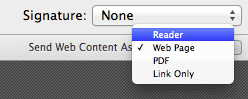
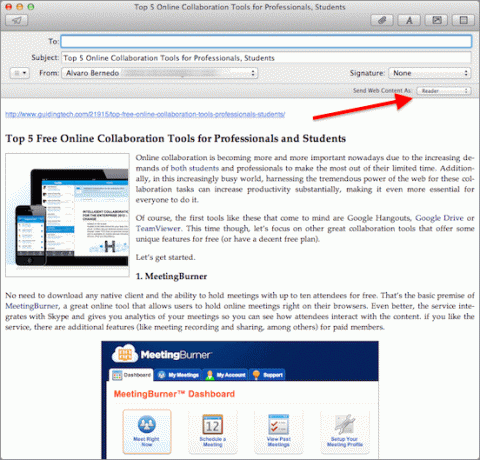
2. Usporiadajte si záložky cez Finder
Ok, tu je šikovný tip, ktorý vám ukáže, ako si lepšie (a rýchlejšie) zorganizovať svoje Safari záložky vo Finderi.
Ak chcete začať, zobrazte všetky svoje záložky v prehliadači Safari. Môžete to urobiť tak, že prejdete na Záložky na paneli s ponukami v hornej časti obrazovky a potom výberom položky Zobraziť všetky záložky možnosť.
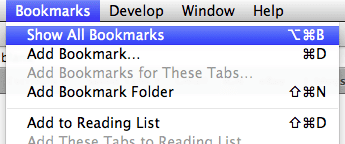
Keď sa vaše záložky zobrazia v okne Safari, ak vyberiete buď ich veľa alebo priečinok z hlavného okna alebo z bočného panela, uvidíte, že vaše záložky sú usporiadané len náhodne, a aj keď ich chcete pridať alebo odstrániť z priečinkov, vyžaduje to veľa klikania a ťahaním.

Takže namiesto toho môžete jednoducho presunúť tieto záložky alebo priečinky so záložkami na plochu počítača Mac a tam pretiahnuť, pustiť, odstrániť a zoradiť svoje záložky ľubovoľným spôsobom.
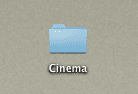
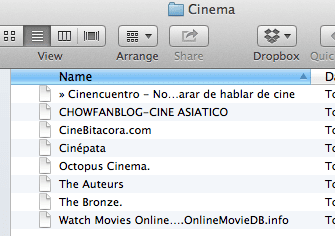
Po dokončení presuňte priečinky, ktoré ste vytvorili/upravili späť do hlavného okna Safari (NIE do bočného panela). Tam uvidíte, že máte duplicitné priečinky, a teda aj záložky v prehliadači. Čo potom musíte urobiť, je odstrániť staré priečinky. Ak ste ich priniesli z bočného panela, môžete ich tam presunúť späť, ale až po ich umiestnení do hlavného okna Safari.
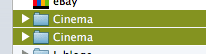
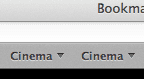
3. Hľadať v novom okne Safari
Jednou z najväčších funkcií, ktoré debutovali so Safari 6, bolo Unified Search Field, ktoré podobne Všeobecné pole prehliadača Chrome slúži na dvojaký účel – akceptovanie adries URL a vyhľadávanie na webe. Na rozdiel od toho, čo si možno myslíte, v skutočnosti nemusíte pred vyhľadávaním otvárať novú kartu alebo okno.
Namiesto toho, ak chcete niečo vyhľadať na webe, jednoducho prejdite do poľa jednotného vyhľadávania v hornej časti aktuálneho okna Safari a začnite ihneď písať svoje vyhľadávanie. Keď skončíte, predtým stlačíte vstúpiť/vrátiť, stlačte a podržte Shift kľúč.
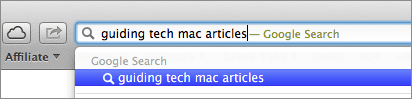
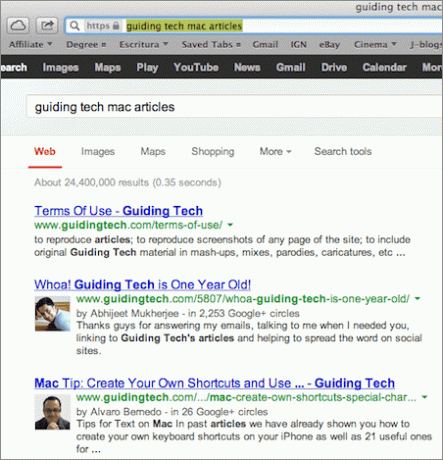
Vďaka tomu sa váš vyhľadávací dopyt objaví v novom okne, nie v aktuálnom.
Je to tu. Použite tieto tipy pri prehliadaní webu pomocou natívneho webového prehliadača Apple a určite zlepšíte svoje prehliadanie a zdieľanie.
Posledná aktualizácia 3. februára 2022
Vyššie uvedený článok môže obsahovať pridružené odkazy, ktoré pomáhajú podporovať Guiding Tech. Nemá to však vplyv na našu redakčnú integritu. Obsah zostáva nezaujatý a autentický.
VEDEL SI
Aplikácia Notion bola založená v roku 2013.



